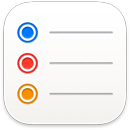 미리 알림
미리 알림
미리 알림을 사용하면 해야 할 일을 쉽게 관리할 수 있습니다. 장바구니 목록, 회사 프로젝트 또는 놓치고 싶지 않은 모든 것의 미리 알림을 생성하고 정리할 수 있습니다. 미리 알림을 받을 시간과 장소를 선택할 수도 있습니다. 그룹을 만들어 공유 프로젝트 작업을 할당하십시오.
스마트 목록으로 미리 알림 관리하기. 스마트 목록은 예정된 미리 알림을 네 개의 카테고리로 자동으로 정렬합니다. 오늘을 선택하여 오늘 예정된 모든 미리 알림과 모든 기한 지난 미리 알림도 볼 수 있습니다. 예정된 항목을 선택하여 날짜와 시간이 표시된 미리 알림을 시간 순으로 볼 수 있습니다. 깃발 표시됨을 선택하여 중요한 것으로 표시한 미리 알림을 볼 수 있습니다. 전체를 선택하여 한 곳에서 모든 미리 알림을 볼 수 있습니다.
스마트 제안 사용하기. 미리 알림은 이전에 생성했던 유사한 미리 알림을 기반으로 미리 알림의 날짜, 시간, 위치를 자동으로 제안합니다.
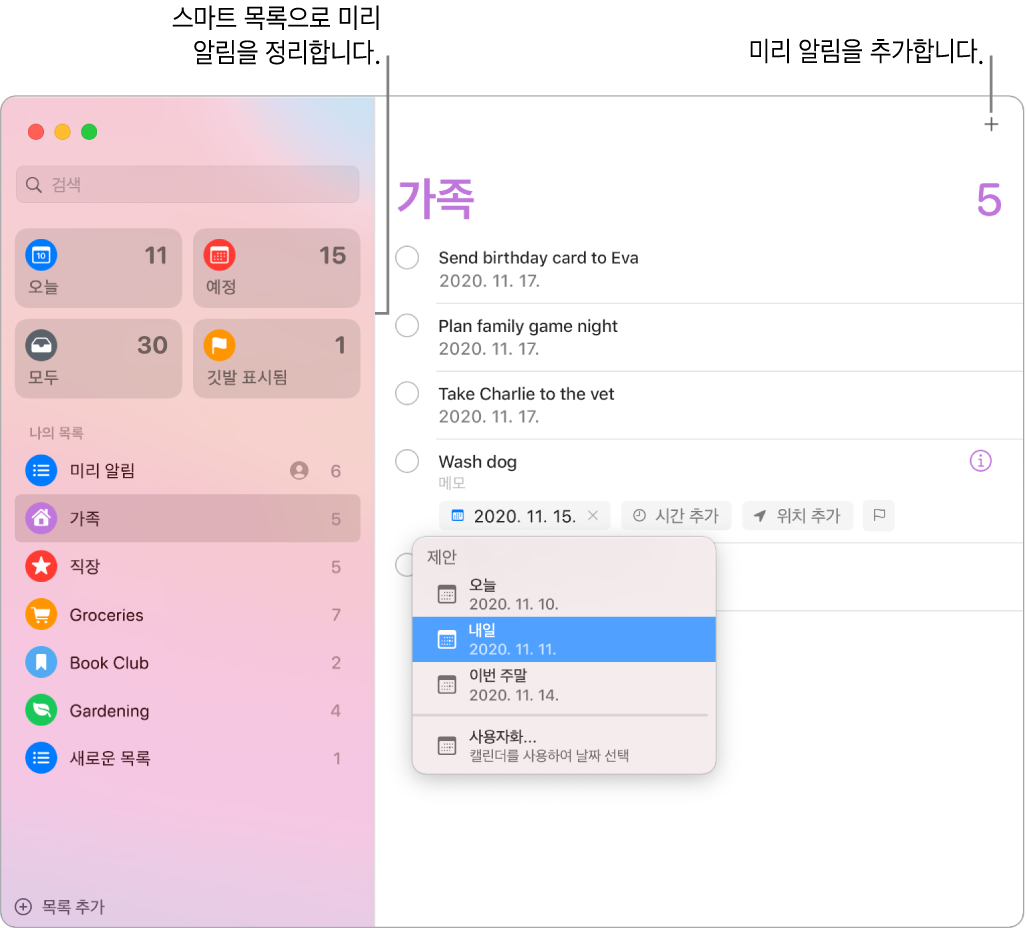
책임 할당하기. 목록을 공유하는 사람들에게 미리 알림을 할당하여 알림을 받도록 할 수 있습니다. 작업을 나누고 모든 사람이 자신이 담당하는 일이 무엇인지 알 수 있도록 하십시오. 목록을 공유하려면 파일 > 목록 공유를 선택하십시오.
하위 항목 및 그룹 구성하기. 미리 알림을 하위 항목으로 만들고 Command-]를 누르거나 미리 알림을 다른 미리 알림 위로 드래그하십시오. 상위 미리 알림은 볼드체로 표시되고 하위 항목은 그 아래에서 들여쓰기 됩니다. 하위 항목을 축소하거나 확장하여 보기를 정리할 수 있습니다.
미리 알림을 그룹으로 설정하려면 파일 > 새로운 그룹을 선택하십시오. 원하는 대로 그룹 이름을 지정하십시오. 더 많은 목록을 그룹으로 드래그하여 추가하거나 그룹 밖으로 드래그하여 제거할 수 있습니다.
Mail 앱에서 미리 알림 제안받기. Mail 앱에서 다른 사용자와 메일을 주고받으면 Siri는 예상되는 미리 알림을 인식하여 사용자가 해당 미리 알림을 생성하도록 제안합니다.
미리 알림 빠르게 추가하기. 자연어를 사용하여 미리 알림을 빠르게 추가할 수 있습니다. 예를 들어 “정아를 매일 오후 5시에 축구 수업에 데려가기”라고 적어서 해당 요일 및 시간에 반복 미리 알림을 생성할 수 있습니다.
더 알아보기. 미리 알림 사용 설명서를 참조하십시오.